老毛桃一键重装系统win10后如何快速获取系统主题
更新时间:2016-09-14 15:59:40
作者:
老毛桃一键重装系统win10后如何快速获取系统主题?现在不少人都想要尝试一些新的系统主题,于是就不停地更换,更换之后可能看起来更加的美观,个性十足,同时可能对眼睛也是十分有利的。不过一般系统自带的主题只有几个,于是有的用户就埋怨少,自己也不原因再去下载。其实事实并没有那么的复杂,那么在使用雨林木风Win10专业版的时候怎么样快速联机获取主题呢?下面就来看看具体的获取方法。
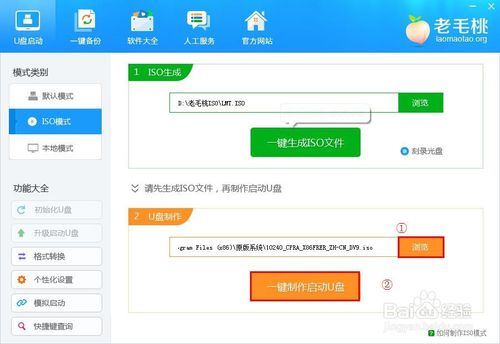
1、雨林木风Win10专业版打开之后,直接在桌面空白处点击右键选中个性化;
2、然后就单击里面的“联机获得更多主题”选项;
3、接着将微软主题页打开;
4、这时候就能够下载自己感兴趣的下载了;
5、下载的时候可以将其直接下载到桌面上;
6、下载好了之后,在桌面上直接双击将其添加,这时候就可以设置新的主题;
7、然后就能够看到自己已经对其进行成功的更改了。
Win10专业版下载在使用的过程中可能会遇到各种各样的问题,这时候就要及时寻找合适的解决方法,而不是一味的烦躁不知所措。上面对于雨林木风Win10专业版如何快速联机获取主题已经给出了最详细的介绍,希望大家在遇到这样问题的时候都可以按照上面的方法进行操作,这样就可以及时获取最新的主题,满足自己的需求。
系统重装相关下载
系统重装相关教程
重装系统软件排行榜
重装系统热门教程
- 系统重装步骤
- 一键重装系统win7 64位系统 360一键重装系统详细图文解说教程
- 一键重装系统win8详细图文教程说明 最简单的一键重装系统软件
- 小马一键重装系统详细图文教程 小马一键重装系统安全无毒软件
- 一键重装系统纯净版 win7/64位详细图文教程说明
- 如何重装系统 重装xp系统详细图文教程
- 怎么重装系统 重装windows7系统图文详细说明
- 一键重装系统win7 如何快速重装windows7系统详细图文教程
- 一键重装系统win7 教你如何快速重装Win7系统
- 如何重装win7系统 重装win7系统不再是烦恼
- 重装系统win7旗舰版详细教程 重装系统就是这么简单
- 重装系统详细图文教程 重装Win7系统不在是烦恼
- 重装系统很简单 看重装win7系统教程(图解)
- 重装系统教程(图解) win7重装教详细图文
- 重装系统Win7教程说明和详细步骤(图文)











